Comment synchroniser la bibliothèque SharePoint avec OneDrive?
Si vous cherchez un moyen efficace de synchroniser une bibliothèque SharePoint avec OneDrive, vous êtes au bon endroit. Dans ce guide, nous vous fournirons des instructions détaillées sur la façon de synchroniser votre bibliothèque SharePoint avec OneDrive. Nous couvrirons tout, de la configuration de la connexion et de la synchronisation pour dépanner les problèmes potentiels que vous pourriez rencontrer. Avec notre guide étape par étape, vous pourrez synchroniser votre bibliothèque SharePoint avec OneDrive en un rien de temps. Alors commençons!
- Ouvrez votre navigateur Web et accédez au site Web SharePoint.
- Connectez-vous à votre compte Microsoft (ou à un compte d'organisation).
- Trouvez la bibliothèque que vous souhaitez synchroniser et l'ouvrir.
- Sélectionnez le bouton Sync en haut de la page.
- Choisissez le dossier sur votre ordinateur où vous souhaitez synchroniser la bibliothèque.
- Ouvrez l'explorateur de fichiers Windows et ouvrez le dossier OneDrive.
- Vous devriez voir la bibliothèque SharePoint que vous avez synchronisée.
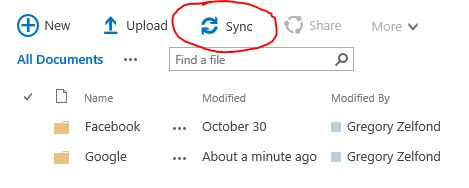
langue
Comment synchroniser la bibliothèque SharePoint avec OneDrive?
La synchronisation de votre bibliothèque SharePoint avec OneDrive peut être un excellent moyen de garder vos documents, feuilles de calcul et autres fichiers importants et organisés. En synchronisant, vous pourrez accéder rapidement à vos fichiers sur n'importe quel appareil ou les partager avec quiconque en a besoin. Voici un guide étape par étape sur la façon de synchroniser votre bibliothèque SharePoint avec OneDrive.
Étape 1: Connectez votre bibliothèque SharePoint à OneDrive
La première étape du processus consiste à connecter votre bibliothèque SharePoint à OneDrive. Pour ce faire, ouvrez votre bibliothèque SharePoint et sélectionnez le bouton «Sync» dans le ruban. Vous serez ensuite invité à saisir vos informations d'identification Office 365. Une fois que vous avez entré vos informations d'identification, votre bibliothèque sera connectée à OneDrive. Vous pourrez alors accéder à vos fichiers à partir de n'importe quel appareil avec l'application OneDrive.
Étape 2: Synchronisez votre compte OneDrive
Une fois que votre bibliothèque SharePoint est connectée à OneDrive, vous devrez synchroniser votre compte OneDrive. Pour ce faire, ouvrez l'application OneDrive sur votre appareil et sélectionnez le bouton «Sync». Il vous sera ensuite demandé de saisir vos informations d'identification Office 365. Une fois que vous avez entré vos informations d'identification, votre compte OneDrive sera synchronisé. Vous pourrez désormais accéder à vos fichiers de bibliothèque SharePoint à partir de n'importe quel appareil avec l'application OneDrive.
Étape 3: Accédez à vos fichiers de bibliothèque SharePoint
Une fois que votre bibliothèque SharePoint est connectée à OneDrive et que votre compte OneDrive est synchronisé, vous pourrez accéder à vos fichiers de bibliothèque SharePoint à partir de n'importe quel appareil avec l'application OneDrive. Ouvrez simplement l'application OneDrive et sélectionnez l'onglet «Fichiers». Vous verrez ensuite une liste de tous vos fichiers de bibliothèque SharePoint. Vous pouvez ensuite ouvrir le fichier dont vous avez besoin et commencer à y travailler.
Étape 4: Partagez vos fichiers avec d'autres
L'un des grands avantages de la synchronisation de votre bibliothèque SharePoint avec OneDrive est que vous pouvez facilement partager vos fichiers avec d'autres. Pour ce faire, ouvrez l'application OneDrive et sélectionnez le fichier que vous souhaitez partager. Ensuite, sélectionnez le bouton «Partager» dans le ruban. Vous pourrez alors saisir les adresses e-mail des personnes avec lesquelles vous souhaitez partager le fichier. Une fois que vous avez entré les adresses e-mail, le fichier sera partagé avec les personnes que vous avez spécifiées.
Étape 5: Gardez vos fichiers synchronisés
Une fois que vous avez connecté votre bibliothèque SharePoint à OneDrive et synchronisé votre compte OneDrive, vous voudrez vous assurer que vos fichiers restent synchronisés. Pour ce faire, ouvrez l'application OneDrive et sélectionnez le bouton «Sync». Il vous sera ensuite demandé de saisir vos informations d'identification Office 365. Une fois que vous avez entré vos informations d'identification, vos fichiers seront synchronisés automatiquement. Cela garantira que tous vos fichiers sont toujours à jour.
Étape 6: Dépannage des problèmes
Si jamais vous avez des problèmes avec la synchronisation de votre bibliothèque SharePoint avec OneDrive, il y a quelques étapes de dépannage que vous pouvez prendre. Tout d'abord, assurez-vous d'avoir la dernière version de l'application OneDrive installée sur votre appareil. Si vous ne le faites pas, vous voudrez mettre à jour l'application. Deuxièmement, assurez-vous que vous entrez correctement vos informations d'identification Office 365. Enfin, si vous rencontrez toujours des problèmes, vous pouvez contacter Microsoft Support pour obtenir de l'aide.
Étape 7: Gardez vos fichiers sécurisés
Lors de la synchronisation de votre bibliothèque SharePoint avec OneDrive, il est important de garder vos fichiers sécurisés. Pour ce faire, assurez-vous d'utiliser un mot de passe solide pour votre compte Office 365. Vous devez également vous assurer que vous utilisez une authentification à deux facteurs pour plus de sécurité. Enfin, vous devez vous assurer que vous ne partagez que vos fichiers avec des personnes en qui vous avez confiance.
Étape 8: Gérez vos fichiers
Une fois que vous avez synchronisé votre bibliothèque SharePoint avec OneDrive, vous pourrez facilement gérer vos fichiers. Pour ce faire, ouvrez l'application OneDrive et sélectionnez l'onglet «Gérer». Vous pourrez alors créer des dossiers, déplacer des fichiers, supprimer des fichiers et plus encore. Cela vous permettra d'organiser et de gérer facilement vos fichiers.
Étape 9: Automatiser la synchronisation des fichiers
Si vous souhaitez automatiser le processus de synchronisation de votre bibliothèque SharePoint avec OneDrive, vous pouvez le faire en configurant un flux. Pour ce faire, ouvrez l'application Flow et sélectionnez le bouton «Créer un flux». Vous pourrez alors créer un flux qui synchronisera automatiquement votre bibliothèque SharePoint avec OneDrive. Cela vous fera gagner du temps et vous assurer que vos fichiers sont toujours à jour.
Étape 10: surveiller vos fichiers
Une fois que vous avez configuré votre flux, vous voudrez vous assurer que vos fichiers sont toujours synchronisés correctement. Pour ce faire, ouvrez l'application Flow et sélectionnez l'onglet «Moniteur». Vous pourrez alors surveiller le débit et vous assurer qu'il fonctionne correctement. Cela garantira que vos fichiers sont toujours à jour et sécurisés.
Questions fréquemment posées
Qu'est-ce que la synchronisation de la bibliothèque SharePoint avec OneDrive?
La synchronisation de la bibliothèque SharePoint avec OneDrive est une fonctionnalité qui permet aux utilisateurs de conserver une copie locale de leurs documents stockés dans une bibliothèque SharePoint sur leur ordinateur. Cette fonctionnalité est particulièrement utile pour les organisations qui préfèrent stocker des documents dans un emplacement centralisé mais doivent y accéder hors ligne. En synchronisant la bibliothèque avec OneDrive, les utilisateurs peuvent travailler sur des documents de n'importe où, même lorsqu'ils ne sont pas connectés à Internet.
Comment puis-je synchroniser la bibliothèque SharePoint avec OneDrive?
La synchronisation d'une bibliothèque SharePoint avec OneDrive est un processus simple. Tout d'abord, les utilisateurs doivent ouvrir leur compte OneDrive, puis cliquez sur «Sync» dans le menu. De là, ils peuvent sélectionner la bibliothèque qu'ils souhaitent synchroniser et choisir les dossiers qu'ils souhaitent synchroniser. Une fois la bibliothèque sélectionnée, les utilisateurs peuvent choisir de se synchroniser manuellement ou automatiquement. Après la configuration initiale, OneDrive synchronisera toutes les modifications apportées dans la bibliothèque et tiendra la copie locale mise à jour.
Quels sont les avantages de la synchronisation de la bibliothèque SharePoint avec OneDrive?
La synchronisation d'une bibliothèque SharePoint avec OneDrive présente de nombreux avantages. Il permet aux utilisateurs d'accéder aux documents stockés dans un emplacement centralisé sans avoir besoin d'être connecté à Internet. Cela peut être particulièrement bénéfique lorsque vous travaillez dans des zones éloignées ou rurales avec un accès Internet limité. De plus, il élimine la nécessité de télécharger manuellement les documents de la bibliothèque à chaque fois que les utilisateurs doivent y accéder.
De plus, il permet aux utilisateurs de travailler sur des documents hors ligne, puis de les synchroniser une fois qu'ils sont connectés à Internet. Cela garantit que tout le monde a accès à la dernière version d'un document, même lorsque tout le monde n'est pas connecté à Internet.
Y a-t-il des inconvénients à la synchronisation de la bibliothèque SharePoint avec OneDrive?
Bien que la synchronisation d'une bibliothèque SharePoint avec OneDrive présente de nombreux avantages, certains inconvénients devraient être pris en compte. L'un des principaux inconvénients est que la copie locale des documents ne sera mise à jour que lorsque l'utilisateur est connecté à Internet. Cela peut entraîner une confusion lorsque des modifications sont apportées dans la bibliothèque pendant que l'utilisateur est hors ligne. De plus, il peut être difficile de gérer la bibliothèque si plusieurs utilisateurs travaillent sur le même document.
Pour atténuer ces problèmes, il est important d'établir des lignes directrices sur la façon dont les documents doivent être gérés et pour s'assurer que les utilisateurs sont conscients des risques associés à la synchronisation d'une bibliothèque SharePoint avec OneDrive.
Comment déshabiller une bibliothèque SharePoint avec OneDrive?
La désinscription d'une bibliothèque SharePoint avec OneDrive est un processus simple. Tout d'abord, les utilisateurs doivent ouvrir leur compte OneDrive et cliquer sur «Synchronisation» dans le menu. À partir de là, ils peuvent sélectionner la bibliothèque qu'ils souhaitent à la synchronisation et cliquer sur «Arrêter la synchronisation». Cela supprimera la copie locale de la bibliothèque de leur ordinateur.
Il est important de noter que le désinscription d'une bibliothèque ne supprime pas les documents stockés dans la bibliothèque. Il supprimera cependant toutes les modifications apportées à la copie locale des documents. Pour s'assurer qu'aucune modification n'est perdue, il est recommandé de télécharger manuellement les documents qui ont été modifiés avant de décroisser la bibliothèque.
En conclusion, la synchronisation d'une bibliothèque SharePoint avec OneDrive est un moyen facile et efficace de gérer les documents et autres fichiers. Non seulement il gardera vos documents au même endroit et les rendra facilement accessibles, mais cela vous fera également gagner du temps et de l'énergie. Avec le bon savoir comment et quelques étapes simples, vous pouvez synchroniser avec succès votre bibliothèque SharePoint avec OneDrive en un rien de temps.




















